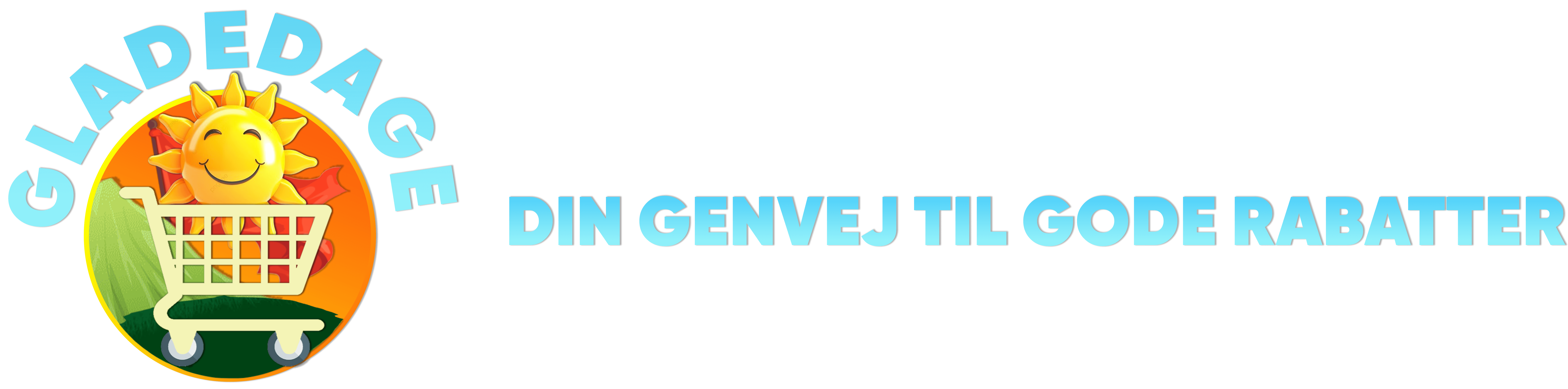IPhone er en af de mest populære smartphones i verden, og Apple tilføjer konstant nye funktioner og forbedringer til iOS. Mange af disse funktioner bliver dog ofte overset, hvilket betyder, at mange brugere ikke udnytter deres iPhones fulde potentiale.
I denne artikel vil vi gennemgå en række skjulte iPhone-funktioner, som kan gøre din oplevelse mere effektiv og problemfri
1. Skjul Uønskede Apps Uden at Slette Dem på Din iPhone

Din iPhone kommer med mange forudinstallerede apps, som du måske aldrig bruger, men som stadig fylder på din startskærm. I stedet for at slette dem – eller hvis det ikke er muligt – kan du nemt skjule dem, så din telefon bliver mere overskuelig og effektiv i dagligdagen.
iOS giver dig mulighed for at fjerne apps fra startskærmen uden at slette dem helt. På den måde kan du beholde appen, hvis du senere får brug for den, samtidig med at din iPhone ser mere organiseret ud. Du kan enten gemme apps i Appbiblioteket, placere dem i mapper eller bruge Skærmtid-indstillingerne til at skjule bestemte typer apps.
At skjule uønskede apps giver dig et mere minimalistisk og fokuseret layout, hvilket kan gøre det nemmere at finde de apps, du rent faktisk bruger i hverdagen. Det kan også være en fordel, hvis du vil gemme apps af privat karakter.
🌟 Inspirationsliste – Sådan kan du skjule apps uden at slette dem:
- 📂 Flyt appen til en mappe og placer den på en side, du sjældent bruger.
- 📱 Brug Appbiblioteket (swipe til højre på startskærmen) og fjern appen fra startskærmen.
- ⏱️ Udnyt Skærmtid-indstillingerne til at begrænse eller skjule bestemte apps.
- 👀 Skjul hele hjemmeskærms-sider med apps, du ikke bruger.
- 🔎 Brug Spotlight-søgning til hurtigt at finde skjulte apps, når du har brug for dem.
- 🌱 Lav et layout, hvor kun de mest nødvendige apps er synlige på din startskærm.
2. Brug Skjult Trackpad-funktion i Tastaturet På Din iPhone

At placere markøren præcist i en tekst kan være frustrerende, især på en lille skærm. Heldigvis har iPhone en skjult trackpad-funktion i tastaturet, som gør det meget nemmere at redigere tekst.
Funktionen forvandler hele tastaturområdet til en slags “touchpad”, hvor du kan flytte markøren hurtigt og præcist – næsten som på en computer.
For at aktivere funktionen skal du blot holde fingeren nede på mellemrumstasten. Når tasterne bliver tomme, kan du bevæge fingeren rundt på tastaturet for at styre markøren. Hvis du trykker lidt hårdere (på iPhones med 3D Touch) eller trykker igen, kan du endda markere tekst, så det bliver lettere at kopiere, indsætte eller slette.
Denne funktion er især nyttig, når du arbejder med længere beskeder, dokumenter eller e-mails, hvor nøjagtighed betyder noget. Det sparer tid, minimerer fejl og gør tekstredigering på din iPhone langt mere effektiv.
🌟 Inspirationsliste – Sådan kan du bruge trackpad-funktionen effektivt:
- 📝 Rediger e-mails hurtigere ved at placere markøren præcist i teksten.
- 💬 Brug funktionen til at rette fejl i lange beskeder uden at spilde tid.
- 📖 Gør notatskrivning nemmere ved at markere og flytte tekst.
- 🔎 Kombinér trackpad med “kopiér/indsæt” for at arbejde smartere med tekst.
- 👀 Undgå frustrerende tryk med fingeren direkte i teksten – trackpad er langt mere præcis.
- 🚀 Brug funktionen i alle apps med tastatur – fra Beskeder og Noter til Mail og Word.
3. Automatisér Opgaver med Genveje-appen I Din iPhone

Hvis du vil spare tid og gøre din iPhone mere effektiv, er Genveje-appen et af de mest kraftfulde – og ofte oversete – værktøjer. Med Genveje kan du automatisere daglige opgaver og samle flere handlinger i én enkelt tryk eller stemmekommando via Siri.
Appen giver dig mulighed for at oprette små “programmer” uden at skulle kunne kode. Du kan fx lave en genvej, der tænder “Forstyr ikke”, sender en besked til en bestemt person og starter en playliste – alt sammen på én gang. Du kan også automatisere handlinger, så de sker automatisk ud fra tid, sted eller handling, fx at din iPhone dæmper lyset, når du starter en film, eller at den sender en påmindelse, når du forlader dit hjem.
Genveje-appen gør din iPhone langt mere personlig og effektiv, fordi du kan tilpasse den til netop dine rutiner. Når du først kommer i gang, opdager du hurtigt, hvor mange gentagne opgaver der kan klares helt automatisk.
🌟 Inspirationsliste – Eksempler på smarte genveje, du kan lave:
- ⏰ Opret en morgenrutine, der slår alarmen fra, læser vejret højt og starter din favorit-podcast.
- 🏃 Lav en træningsgenvej, der åbner din fitness-app og starter en motiverende playliste.
- 📍 Opsæt en stedbaseret påmindelse, så din iPhone minder dig om indkøb, når du nærmer dig supermarkedet.
- 💡 Brug en hjemmerutine, der slukker lys, låser døre (smarthome) og aktiverer “Forstyr ikke” om aftenen.
- 🚗 Lav en køre-genvej, der automatisk åbner navigation, sender en “på vej”-besked og aktiverer CarPlay.
- 📝 Opret en genvej, der hurtigt åbner en ny note eller to-do-liste.
- 📸 Opsæt en genvej til hurtigt at tage og gemme et billede i en bestemt mappe.
4. Optimer Batterilevetiden I Din iPhone med Smarte Indstillinger

En af de mest almindelige udfordringer ved at bruge en iPhone i en travl hverdag er, at batteriet hurtigt kan løbe tør. Heldigvis findes der en række indstillinger og funktioner, som kan forlænge batterilevetiden betydeligt – uden at du behøver at gå på kompromis med funktionaliteten.
En af de mest effektive løsninger er at aktivere Strømbesparende funktion, når du ved, at du skal have din telefon til at holde længere. Du kan også reducere baggrundsopdatering for apps, der ikke behøver at køre konstant, samt justere lysstyrken eller slå automatisk lysstyrke til. Derudover kan du begrænse push-notifikationer og bruge Wi-Fi i stedet for mobildata, hvor det er muligt, da det ofte bruger mindre strøm.
Ved at optimere batteriindstillingerne får du en iPhone, der holder længere mellem opladninger, samtidig med at du bevarer en effektiv og velfungerende brugeroplevelse.
🌟 Inspirationsliste – Smarte indstillinger til at forlænge batterilevetiden:
- 🔋 Aktivér Strømbesparende funktion under Indstillinger → Batteri.
- 📱 Slå Baggrundsopdatering fra for apps, du sjældent bruger.
- 💡 Brug automatisk lysstyrke eller sænk manuelt skærmens lysstyrke.
- 📍 Slå lokationstjenester fra for apps, der ikke behøver din placering.
- ✈️ Brug Flytilstand i områder med dårlig dækning for at undgå høj batteribelastning.
- 📶 Brug Wi-Fi fremfor mobildata, når det er muligt, for at spare strøm.
- 🚀 Hold iOS opdateret – Apple forbedrer ofte batterihåndteringen i nye versioner.
5. Brug Bagknap-funktionen til Hurtige Genveje I Din iPhone

En af de mest oversete, men smarte funktioner på nyere iPhones er Bagknap-funktionen (Back Tap). Med denne funktion kan du udføre handlinger blot ved at tappe to eller tre gange på bagsiden af din iPhone. Det giver dig mulighed for at tilpasse genveje, så du hurtigt kan aktivere funktioner uden at skulle navigere gennem menuer.
Bagknap-funktionen kan fx bruges til at tage et skærmbillede, åbne Kontrolcenter, aktivere Lommelygte, starte en genvej fra Genveje-appen eller endda til at rulle op og ned på skærmen. Det er en praktisk måde at gøre din iPhone mere effektiv og skræddersyet til dine behov.
Du finder funktionen under Indstillinger → Tilgængelighed → Berøring → Bagknap, hvor du kan vælge, hvilke handlinger der skal aktiveres med dobbelt- eller trippel-tap. På den måde kan du personliggøre din iPhone og spare tid i hverdagen.
🌟 Inspirationsliste – Eksempler på smarte Bagknap-genveje:
- 📸 Tag et skærmbillede med et dobbelt-tap.
- 🔦 Tænd eller sluk lommelygten med et hurtigt tap.
- 🎵 Start din favorit-playliste fra Genveje-appen.
- 📝 Åbn straks Noter for at gemme idéer på farten.
- ⬆️⬇️ Brug bagknap til at scrolle op eller ned i lange dokumenter.
- 🗂️ Åbn en bestemt app direkte, fx Kalender eller Kamera.
- 🚀 Kombinér med Genveje-appen for at automatisere komplekse handlinger med ét tap.
6. Brug Skjult QR-kodescanner Uden Kameraappen I Din iPhone

De fleste iPhone-brugere kender til, at kameraappen kan scanne QR-koder – men mange ved ikke, at der faktisk findes en skjult QR-kodescanner, som kan åbnes uden at starte kameraet. Det gør det endnu hurtigere og mere effektivt at scanne QR-koder, fx når du skal åbne et link, tilmelde dig et Wi-Fi-netværk eller hente en app.
Denne funktion findes i Kontrolcenteret, hvor du kan tilføje en QR-kodescanner som genvej. Når den er aktiveret, kan du scanne QR-koder direkte, uden at skulle rode med kameraappen eller gemme billeder. Det sparer tid og gør processen mere enkel – især i situationer, hvor du hurtigt skal have adgang til en QR-kode.
Ved at bruge denne funktion får du en mere strømlinet oplevelse og gør din iPhone endnu mere effektiv i hverdagen.
🌟 Inspirationsliste – Sådan kan du bruge den skjulte QR-kodescanner:
- 📶 Scan en QR-kode til Wi-Fi for hurtigt at komme på et netværk.
- 🍴 Brug den på restauranter til at åbne digitale menukort uden forsinkelse.
- 📱 Scan QR-koder på apps eller spil og gå direkte til App Store.
- 💬 Brug den til betalingslinks eller MobilePay QR-koder for hurtigere betaling.
- 🚀 Scan links på plakater eller flyers uden at skulle tage et billede først.
- 🌐 Brug den til hurtig adgang til hjemmesider uden at skulle skrive webadresser.
- 🗂️ Organisér din hverdag ved at scanne QR-koder, der gemmer noter, kontaktinfo eller kalenderaftaler.
7. Tilpas Kontrolcenter I Din iPhone efter Dine Behov

Kontrolcenteret på din iPhone er en af de mest effektive genveje til at styre funktioner hurtigt – men mange udnytter ikke, at det kan tilpasses efter individuelle behov. I stedet for kun at bruge standardfunktionerne kan du selv vælge, hvilke genveje der skal være synlige, så du har de vigtigste værktøjer lige ved hånden.
Ved at tilpasse Kontrolcenter kan du for eksempel tilføje genveje til at tænde lommelygten, starte skærmoptagelse, scanne QR-koder, åbne kameraet eller styre dit smart home-udstyr. Du kan også ændre rækkefølgen, så de funktioner, du bruger mest, ligger øverst. Det gør din iPhone mere personlig og langt mere effektiv i hverdagen.
Fordi Kontrolcenter altid er tilgængeligt med et enkelt swipe, sparer du tid og klik i daglig brug – og det gør din oplevelse af iPhone mere smidig og skræddersyet.
🌟 Inspirationsliste – Eksempler på nyttige genveje i Kontrolcenter:
- 🔦 Lommelygte – hurtig adgang i mørke.
- 📸 Kamera – åbn kameraet uden at låse skærmen op.
- 🎥 Skærmoptagelse – perfekt til at vise eller dele, hvordan en funktion virker.
- 🔎 Forstørrelsesglas – brug kameraet som et digitalt lupværktøj.
- 📱 QR-kodescanner – scan koder uden at åbne kamera-appen.
- 🎵 Musikstyring – hurtig adgang til afspilning og lydkilder.
- 🏠 HomeKit-genveje – styr smart home-enheder direkte fra Kontrolcenteret.
- ⏱️ Timer – start hurtigt en nedtælling uden at åbne Ur-appen.
8. Gendan Slettede Beskeder og Noter I Din iPhone

Vi kender alle situationen: man sletter ved en fejl en vigtig besked eller note og opdager det først bagefter. Heldigvis har iPhone indbyggede funktioner, der kan hjælpe dig med at gendanne slettet indhold – ofte langt nemmere, end mange tror.
Når det gælder beskeder, har iOS en mappe med navnet For nylig slettet, hvor beskederne bliver gemt i op til 30 dage, inden de slettes permanent. Herfra kan du nemt vælge de beskeder, du vil gendanne. Det samme gælder for Noter-appen, hvor slettede noter også midlertidigt flyttes til en For nylig slettet-mappe.
Hvis indholdet er ældre eller ikke længere ligger i disse mapper, kan du i nogle tilfælde gendanne det via en iCloud- eller iTunes-sikkerhedskopi. Det kræver dog, at du har aktiveret backup.
At kende disse funktioner kan spare dig for både tid og frustration – og måske redde vigtige beskeder eller noter, du troede var tabt for altid.
🌟 Inspirationsliste – Sådan kan du gendanne slettet indhold:
- 💬 Tjek For nylig slettet-mappen i Beskeder – gendan beskeder inden for 30 dage.
- 📝 Kig i For nylig slettet i Noter – vælg og gendan noter, før de slettes permanent.
- ☁️ Brug iCloud-sikkerhedskopi til at gendanne ældre beskeder eller noter.
- 💻 Benyt iTunes/Finder-sikkerhedskopi fra en computer, hvis du har lavet backup.
- 🔎 Brug Spotlight-søgning – nogle gange ligger noter stadig skjult, selv efter de er slettet.
- 📅 Sørg for at aktivere automatisk backup i iCloud for at undgå tab i fremtiden.
- 🚀 Overvej at eksportere vigtige noter eller beskeder, så de er sikret uden for appen.
9. Brug Siri til at Oversætte Tekst I Din iPhone

Vidste du, at Siri ikke kun kan hjælpe dig med at finde informationer og styre din iPhone – men også fungerer som en effektiv oversætter? Med den indbyggede oversættelsesfunktion kan du hurtigt få oversat tekst eller sætninger til og fra forskellige sprog, uden at du behøver at åbne en app eller søge manuelt.
Du kan fx sige: “Hey Siri, oversæt ‘Hvordan har du det?’ til spansk”, og få svaret med det samme. Siri viser både den oversatte tekst på skærmen og kan udtale den højt, hvilket er særligt nyttigt, hvis du er på rejse eller i dialog med personer, der ikke taler dit sprog.
Funktionen kan også bruges i dagligdagen til at lære nye sætninger, tjekke oversættelser af ord eller forberede dig til møder og rejser. På den måde bliver din iPhone et praktisk sprog-værktøj, som altid er lige ved hånden.
🌟 Inspirationsliste – Sådan kan du bruge Siri som oversætter:
- 🌍 Oversæt korte sætninger, når du rejser i udlandet.
- 🗣️ Brug Siri til at få korrekt udtale af fremmedsprog.
- 📖 Lær nye ord eller vendinger til sprogtræning.
- 💬 Oversæt beskeder, før du sender dem til internationale kontakter.
- 🛫 Brug Siri til hurtigt at kommunikere på restauranter, hoteller eller i lufthavne.
- 📝 Tjek hurtigt betydningen af fremmedord, du støder på i tekster.
- 🚀 Gem oversatte sætninger som noter, så du har dem til senere brug.
10. Lås Følsomme Noter med Adgangskode eller Face ID I Din iPhone

Mange bruger Noter-appen til at gemme alt fra idéer og huskelister til personlige oplysninger. Men nogle noter kan være særligt følsomme – fx adgangskoder, private tanker eller arbejdsrelaterede dokumenter. For at beskytte disse oplysninger giver iPhone dig mulighed for at låse specifikke noter med en adgangskode, Touch ID eller Face ID.
Når en note er låst, kan ingen få adgang til indholdet uden den valgte sikkerhedsmetode. Det betyder, at selv hvis du deler din iPhone med andre, forbliver dine private oplysninger sikre. Du kan vælge at oprette en specifik adgangskode til noter, eller du kan bruge samme Face ID/Touch ID, som du låser din iPhone op med.
Denne funktion er enkel at aktivere og giver en ekstra sikkerhedslag, så du kan bruge Noter-appen til mere end blot dagligdags ting – du kan trygt gemme det, der betyder mest.
🌟 Inspirationsliste – Eksempler på noter, du kan låse for ekstra sikkerhed:
- 🔑 Adgangskoder eller login-oplysninger.
- 💳 Kreditkort- eller bankinformationer.
- 📑 Fortrolige arbejdsdokumenter eller projektidéer.
- 📔 Personlige dagbogsnotater eller refleksioner.
- 🛫 Rejseinformationer, fx pasnumre eller bookingdetaljer.
- 📱 Backup af vigtige koder (fx Wi-Fi eller systemadgang).
- 🎁 Overraskelser eller gaver, du vil holde hemmelige for familien.
11. Brug en Hemmelig Kamera-Genvej I Din iPhone

De fleste iPhone-brugere åbner kameraet ved at finde appen på hjemmeskærmen – men det er langt fra den hurtigste metode. Apple har gemt flere smarte genveje, der giver dig øjeblikkelig adgang til kameraet, så du aldrig går glip af et godt billede.
Den mest kendte, men ofte oversete, genvej er kamera-ikonet på låseskærmen. Ved blot at swipe til venstre eller trykke direkte på kamera-ikonet, åbner kameraet med det samme – uden at du behøver at låse telefonen op først. Derudover kan du tilføje kamera som en Kontrolcenter-genvej eller bruge Bagknap-funktionen (dobbelt- eller trippel-tap på bagsiden af telefonen) til at starte kameraet direkte.
Disse genveje gør det nemt og hurtigt at fange øjeblikke, især når tiden er knap. På den måde bliver din iPhone et endnu mere effektivt værktøj til både hverdagsbilleder og vigtige situationer.
🌟 Inspirationsliste – Smarte kamera-genveje på iPhone:
- 📸 Swipe til venstre på låseskærmen for øjeblikkelig adgang til kameraet.
- 🔓 Tryk på kamera-ikonet i nederste højre hjørne af låseskærmen.
- 🎯 Tilføj kamera som genvej i Kontrolcenter for hurtig adgang.
- 👆 Brug Bagknap-funktionen til at åbne kameraet med et dobbelt- eller trippel-tap.
- 🎙️ Aktivér kameraet med Siri: “Hey Siri, åbn kamera.”
- 🚀 Opret en personlig genvej i Genveje-appen, så kameraet åbner i en bestemt tilstand (fx video eller portræt).
- 🖐️ Brug Apple Watch som fjernbetjening til kameraet – perfekt til gruppebilleder.
12. Brug Dvale-tilstand I Din iPhone For Bedre Søvn

Mange har svært ved at koble helt af, når sengetiden nærmer sig – især hvis notifikationer og skærmens lys hele tiden forstyrrer.
Her kan Dvale-tilstand (Sleep Mode) på iPhone være en stor hjælp. Funktionen er designet til at skabe ro omkring dig, når du skal sove, og den kan automatisk aktiveres som en del af din sengetidsindstilling i appen Sundhed.
Når Dvale-tilstand er aktiveret, dæmpes skærmen, notifikationer og opkald begrænses, og kun vigtige alarmer slipper igennem. Du kan selv tilpasse, hvilke apps eller personer der må forstyrre dig, så du kan sove trygt uden at miste vigtige beskeder.
Ud over at give ro om aftenen, kan Dvale-tilstand også hjælpe dig med at etablere en bedre søvnrutine. Ved at sætte faste sengetider og vækketider understøtter funktionen en sundere døgnrytme, hvilket kan forbedre både søvnkvalitet og energi i hverdagen.
🌟 Inspirationsliste – Sådan kan du bruge Dvale-tilstand effektivt:
- ⏰ Sæt faste sengetider i Sundhed-appen, så din iPhone automatisk aktiverer Dvale-tilstand.
- 🌙 Begræns notifikationer, så kun vigtige kontakter kan nå dig om natten.
- 📵 Slå notifikationer fra sociale medier helt fra under din søvn.
- 💡 Dæmp skærmen automatisk, så øjnene ikke udsættes for stærkt lys ved sengetid.
- 🛌 Brug “Godnat-genveje” til fx at tænde beroligende musik eller meditation, når Dvale-tilstand starter.
- 📊 Følg din søvnregistrering i Sundhed-appen og se mønstre over tid.
- 🚀 Kombinér Dvale-tilstand med Skærmfri tid for at undgå fristelsen til at tjekke telefonen.
13. Skjul Billeder I Din iPhone Fra Dit Hovedgalleri

Ikke alle billeder behøver at ligge frit fremme i dit hovedgalleri. Det kan være private øjeblikke, dokumenter eller billeder, du bare ikke ønsker at have stående midt i din kamerarulle. Heldigvis giver iPhone dig mulighed for nemt at skjule billeder, så de ikke vises i hovedgalleriet, men i stedet gemmes i en særlig Skjult-mappe.
Når du skjuler et billede, flyttes det automatisk væk fra dit hovedgalleri og samles i albummet Skjult. På nyere iOS-versioner er dette album endda låst med Face ID, Touch ID eller adgangskode, så kun du kan tilgå det. På den måde kan du bevare privatlivet uden at slette noget permanent.
Funktionen er enkel at bruge og kan give dig en mere ryddelig og personlig billedoplevelse – samtidig med at dine mest følsomme eller private billeder forbliver sikre.
🌟 Inspirationsliste – Eksempler på, hvornår det er nyttigt at skjule billeder:
- 🔑 Gem billeder af vigtige dokumenter (fx pas eller kontrakter) på en sikker måde.
- 👪 Skjul personlige familie- eller børnebilleder fra hovedgalleriet.
- 🎁 Hold billeder af gaver eller overraskelser skjult indtil den rette tid.
- 📸 Ryd op i galleriet ved at fjerne “mindre vigtige” billeder fra oversigten.
- 🛫 Skjul rejsedokumenter og billetter, så de ikke blandes med feriebillederne.
- 💡 Bevar privatliv, hvis du viser dit galleri til andre.
- 🚀 Skab et mere organiseret galleri, hvor kun de billeder, du oftest bruger, ligger fremme.
14. Tag Skærmbilleder uden Lyd I Din iPhone

Når du tager et skærmbillede på din iPhone, følger der som standard en lille “kamera-klik-lyd” med. Det er oftest harmløst, men der kan være situationer, hvor du ønsker at tage skærmbilleder mere diskret – fx i stille omgivelser, på arbejdet eller hvis du ikke vil forstyrre andre omkring dig.
Heldigvis findes der en enkel løsning: Du kan slå lyden helt fra ved at aktivere lydløs-knappen på siden af din iPhone, inden du tager skærmbilledet. På nyere iPhones uden fysisk knap kan du i stedet skrue lydstyrken helt ned via kontrolcenteret. Når telefonen er sat på lydløs, tages skærmbilleder helt uden lyd, men funktionen virker præcis som normalt.
Dette lille trick gør det nemmere at bruge skærmbilleder i hverdagen uden at tiltrække unødvendig opmærksomhed – og giver dig endnu mere kontrol over, hvordan du bruger din iPhone.
🌟 Inspirationsliste – Hvornår det er smart at tage skærmbilleder uden lyd:
- 📱 Når du gemmer indstillinger eller informationer fra en app.
- 🤫 I stille omgivelser, fx på biblioteket eller i et mødelokale.
- 🛫 På rejser, hvor du ikke vil forstyrre andre passagerer.
- 📝 Når du vil gemme kvitteringer, beskeder eller noter hurtigt og diskret.
- 🎮 Under spil, hvor du ikke vil have, at lyden afbryder oplevelsen.
- 👪 Når du viser noget til andre, men ikke ønsker, at “klik”-lyden afslører det.
- 🚀 Til at lave trin-for-trin guides eller tutorials uden at skabe baggrundsstøj.
15. Brug Face ID med Solbriller I Din iPhone

Face ID er en hurtig og sikker måde at låse din iPhone op på, men mange oplever problemer, når de har solbriller på.
Årsagen er, at Face ID som standard scanner dine øjne som en del af sikkerhedskontrollen. Hvis solbrillerne blokerer for dette, kan det gøre oplåsningen vanskelig.
Heldigvis kan du ændre indstillingerne, så Face ID fungerer mere fleksibelt – også når du bruger solbriller. Under Indstillinger → Face ID & kode kan du slå funktionen Kræv opmærksomhed til Face ID fra. Når denne funktion er deaktiveret, kan Face ID genkende dit ansigt uden at skulle aflæse dine øjne direkte, hvilket betyder, at solbriller ikke længere står i vejen.
Det gør det langt nemmere at bruge Face ID på farten – uanset om du er ude i solen, kører bil eller blot vil undgå at tage brillerne af hver gang, du skal bruge din iPhone.
🌟 Inspirationsliste – Når Face ID med solbriller er særligt nyttigt:
- 😎 Når du er udendørs på solrige dage.
- 🚗 Når du kører bil og vil bruge CarPlay uden at fjerne solbrillerne.
- 🏖️ På stranden, hvor du ofte har solbriller på hele dagen.
- 👓 Hvis du bruger mørke solbriller med styrke.
- 🏃 Under løb eller træning i solen, hvor det skal være hurtigt og nemt.
- ✈️ Når du rejser og ofte skifter mellem indendørs og udendørs miljøer.
- 🚀 Når du vil have en mere fleksibel oplåsning uden kompromis på hastigheden.
16. Skift Standardbrowser og Mailapp I Din iPhone

I mange år var Safari og Apple Mail de faste standardapps på iPhone, men med nyere iOS-versioner har du fået friheden til selv at vælge, hvilke apps der skal åbnes automatisk, når du klikker på links eller e-mailadresser. Det betyder, at du kan tilpasse din iPhone til dine egne vaner og præferencer – fx bruge Chrome som standardbrowser eller Outlook som din primære mailapp.
At skifte standardapps kan være en stor tidsbesparelse og gøre din iPhone mere effektiv i hverdagen. Hvis du fx arbejder i en virksomhed, der bruger Gmail eller Outlook, kan du slippe for konstant at skulle åbne links manuelt i din foretrukne app. På samme måde kan du vælge en browser, der bedre passer til dine behov – om det så er for synkronisering på tværs af enheder eller særlige funktioner.
Denne lille tilpasning giver dig en mere personlig oplevelse og kan gøre din iPhone langt mere praktisk at bruge i både arbejde og fritid.
🌟 Inspirationsliste – Eksempler på, hvordan du kan tilpasse standardapps:
- 🌐 Sæt Google Chrome som standardbrowser for nem synkronisering med din computer.
- 📧 Vælg Outlook som standardmail, hvis du arbejder i Microsofts økosystem.
- 📱 Brug Gmail som standardmail, hvis du primært bruger Googles tjenester.
- 🔒 Vælg en browser med fokus på privatliv, fx Firefox eller DuckDuckGo.
- 🚀 Brug en minimalistisk browser for hurtigere ydeevne, fx Brave.
- 👨💻 Tilpas mailappen til dine arbejdsvaner – fx Spark for bedre team-samarbejde.
- 🌱 Skift tilbage til Safari og Apple Mail når som helst, hvis du vil.
17. Lav Animerede GIF'er med Live Photos I Din iPhone

Live Photos er en funktion, som automatisk optager få sekunder før og efter, du tager et billede. Resultatet er små bevægelige klip, der giver øjeblikket mere liv. Mange iPhone-brugere ved dog ikke, at disse Live Photos nemt kan omdannes til animerede GIF’er, som kan deles på sociale medier, i beskeder eller gemmes som sjove minder.
Du kan gøre dette direkte fra Fotos-appen ved at åbne et Live Photo, swipe op og vælge enten Loop eller Bounce. Dermed får du en GIF-lignende effekt, der kan afspilles igen og igen. Hvis du vil lave en “rigtig” GIF-fil, kan du også bruge Genveje-appen eller tredjepartsapps, hvor du får endnu mere kontrol over resultatet.
Funktionen er både sjov og praktisk – du kan forvandle spontane øjeblikke til små animerede minder eller skabe kreative indholdstyper, der skiller sig ud i din kommunikation.
🌟 Inspirationsliste – Idéer til at bruge Live Photos som GIF’er:
- 😂 Lav sjove GIF’er af venner eller familie og del dem i beskeder.
- 🐶 Fang kæledyrs små bevægelser og gem dem som animerede minder.
- 🏞️ Brug naturbilleder (fx bølger eller solnedgange) som rolige looping-GIF’er.
- 🎉 Gem festøjeblikke som små, levende klip.
- 📲 Brug dem i præsentationer eller sociale medier for at gøre dit indhold mere levende.
- 📝 Skab personlige GIF’er til at reagere med i beskedtråde.
- 🚀 Eksperimentér med “Bounce”-effekten for at lave unikke og sjove loops.
18. Få en Optælling af Notifikationer i stedet for Ikoner I Din iPhone

Notifikationer kan hurtigt blive overvældende, når de fylder hele låseskærmen med ikoner og små forhåndsvisninger. Heldigvis giver iPhone dig mulighed for at ændre visningen, så du i stedet kan se en optælling af antallet af notifikationer, uden at alle detaljer står fremme.
Denne funktion findes under Indstillinger → Notifikationer → Visning på låseskærm, hvor du kan vælge Tælling i stedet for Stak eller Liste. Når optælling er aktiveret, ser du blot et tal, der viser, hvor mange notifikationer du har, i stedet for at blive mødt af en hel strøm af beskeder, mails og app-påmindelser.
Det er især nyttigt, hvis du ønsker et mere minimalistisk udtryk på din låseskærm eller gerne vil undgå at blive distraheret konstant. Samtidig giver det et ekstra lag af privatliv, fordi indholdet i notifikationerne ikke vises direkte, før du aktivt vælger at åbne dem.
🌟 Inspirationsliste – Fordele ved at bruge optælling af notifikationer:
- 🔕 Mindsker distraktioner og gør det lettere at fokusere.
- 👀 Skaber mere privatliv, da besked indhold ikke vises på låseskærmen.
- 📱 Giver et mere minimalistisk og rent design.
- 🎯 Hjælper dig med at prioritere – du ser antallet, men bestemmer selv hvornår du tjekker dem.
- 🛌 Perfekt kombineret med Dvale-tilstand, så du ikke vækkes af unødvendige detaljer.
- 🚀 Gør din iPhone mere effektiv, fordi du selv styrer flowet af information.
- 🌱 God vane for digital balance – du kontrollerer notifikationerne, ikke omvendt.
19. Brug Spotlight til Hurtigere Søgning i Din iPhone

Hvis du har mange apps, beskeder, mails eller noter på din iPhone, kan det nogle gange være tidskrævende at finde præcis det, du leder efter.
Her er Spotlight-søgning et af de mest effektive værktøjer. Med et enkelt swipe ned på hjemmeskærmen kan du søge på tværs af hele din iPhone – hurtigt og nemt.
Spotlight giver dig ikke kun resultater fra dine apps og filer, men også fra internettet, Siri-forslag, kontakter og endda nyheder. Du kan bruge det til at åbne apps uden at scrolle, finde en specifik besked, tjekke kalenderaftaler eller slå oplysninger op online.
Ved at mestre Spotlight kan du spare tid i hverdagen og gøre din iPhone til et endnu mere effektivt arbejdsredskab. Det er en af de skjulte funktioner, der virkelig gør en forskel, når du først begynder at bruge den aktivt.
🌟 Inspirationsliste – Smarte måder at bruge Spotlight på:
- 📱 Find og åbn apps hurtigere i stedet for at scrolle gennem sider.
- 💬 Søg efter specifikke beskeder i iMessage.
- 📧 Få adgang til mails ved at søge på afsender eller emne.
- 📆 Find kalenderaftaler uden at åbne Kalender-appen.
- 🌍 Brug Spotlight som en hurtig søgemaskine til internettet.
- 📂 Søg direkte i noter eller dokumenter på din iPhone.
- 🎵 Find musiknumre i Apple Music eller på din enhed.
- 📞 Søg efter kontakter og ring op direkte fra Spotlight.
20. Brug Forstørrelsesglasset til Læsning af Småt Tekst i Din iPhone

Det kan være svært at læse små tekster på fx emballager, kvitteringer eller dokumenter, men din iPhone har en skjult funktion, der kan hjælpe: Forstørrelsesglasset.
Når funktionen er aktiveret, forvandler din iPhone sig til et digitalt lupværktøj, så du kan zoome ind på detaljer, som ellers er svære at se med det blotte øje.
Forstørrelsesglasset bruger kameraet, men fungerer som en separat app med ekstra funktioner. Du kan justere zoomniveauet, ændre kontrast eller bruge filtre, der gør teksten tydeligere. Det er især nyttigt i hverdagen, hvis du ofte møder små skrifttyper, eller hvis du bare vil have ekstra hjælp til at aflæse detaljer.
Du kan aktivere funktionen via Indstillinger → Tilgængelighed → Forstørrelsesglas, hvorefter den kan åbnes direkte fra Kontrolcenter eller som genvej via sideknappen. Det er et simpelt, men effektivt værktøj, der kan gøre din iPhone endnu mere praktisk i dagligdagen.
🌟 Inspirationsliste – Smarte måder at bruge Forstørrelsesglasset på:
- 📖 Læs små tekster i bøger eller dokumenter.
- 🛒 Aflæs ingredienslister og næringsindhold på madvarer.
- 💊 Tjek små etiketter på medicinpakker.
- 🧾 Gør kvitteringer og fakturaer nemmere at gennemgå.
- 🖼️ Undersøg små detaljer i billeder eller tryksager.
- 🏷️ Læs prisskilte i butikker uden at anstrenge øjnene.
- 🔎 Brug farvefiltre til at forbedre kontrasten og gøre svag tekst mere læsbar.
Afslutning

Din iPhone rummer langt flere funktioner, end de fleste opdager i hverdagen. De små, skjulte værktøjer kan gøre en stor forskel for både effektivitet, privatliv og brugervenlighed – uanset om det handler om at skjule apps, optimere batteriet, bruge genveje eller aktivere smarte tilgængelighedsfunktioner.
Ved at udforske og tage disse funktioner i brug kan du tilpasse din iPhone endnu bedre til dine egne behov og vaner. Det betyder mindre tid på at lede efter løsninger og mere tid til det, der virkelig betyder noget i din hverdag.
Husk, at nøglen til en mere effektiv iPhone ikke altid er nye apps eller større opdateringer – ofte ligger hemmeligheden i de funktioner, der allerede er indbygget.
Når du først kender dem, bliver din iPhone ikke bare et værktøj, men en endnu smartere og mere personlig hjælper i hverdagen. 📱✨
✅ Her er 3 Nyttige Skjulte iPhone-funktioner Som Du Bør Prøve Til At Starte Med Via Vores Gennemgåede Guide:
📂 Skjul uønskede apps eller billeder for et mere ryddeligt og privat layout.
🔋 Optimer batterilevetiden med smarte indstillinger som Strømbesparelse og baggrundsopdatering.
🚀 Brug Genveje-appen og Bagknap-funktionen til at automatisere og tilpasse din iPhone til dine behov.
Har du brug for flere tips til din iPhone, så kan du se denne video - 20+ skjulte funktioner, som din iPhone havde hele tiden
------------------------------------------------------
Har du erfaring og/eller kendskab til gode men ikke særligt kendte iPhone funktioner, der kan gøre mobilen mere effektiv, så vil vi blive glade for at høre dit input og/eller forslag i kommentar feltet omkring andre input til gode funktioner på din iPhone, der kan gøre mobilen mere effektiv, så man dagligt udnytter sin mobils funktioner mere effektivt